TikTok est une question de visibilité, de présence, d'interaction et de vues. Cependant, il y a des moments où vous aimeriez avoir un certain anonymat personnel lorsque vous utilisez la plateforme et visitez d'autres profils, en particulier vos concurrents. TikTok a une fonctionnalité intéressante qui vous permet de masquer les vues de votre profil afin que vous puissiez consulter n'importe quel profil sans que le créateur ne le voie et ne connaisse votre identité.

Cet article explique comment désactiver l'historique de vue de votre profil TikTok.
Désactiver l'historique d'affichage du profil dans TikTok
Cette fonctionnalité TikTok peut être activée ou désactivée à partir des paramètres de votre compte, et vous pourrez voir les différents comptes TikTok qui ont espionné votre profil. Seuls les comptes TikTok avec cette fonctionnalité activée qui ont espionné votre profil dans les 30 jours seront affichés dans l'historique de consultation du profil. Tous les titulaires de compte TikTok qui ont activé cette fonctionnalité verront également que vous avez consulté leur profil.
Suivez ces étapes pour désactiver l'historique de consultation de votre profil dans TikTok :
- Ouvrez votre application TikTok et cliquez sur 'Profil' en bas à droite de l'écran.
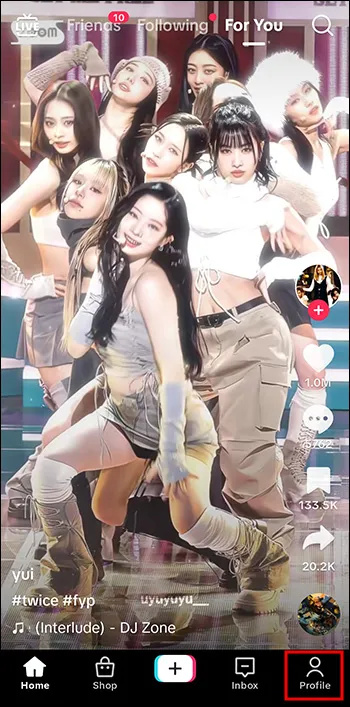
- Cliquez sur l'icône 'Menu à trois lignes' en haut à droite.
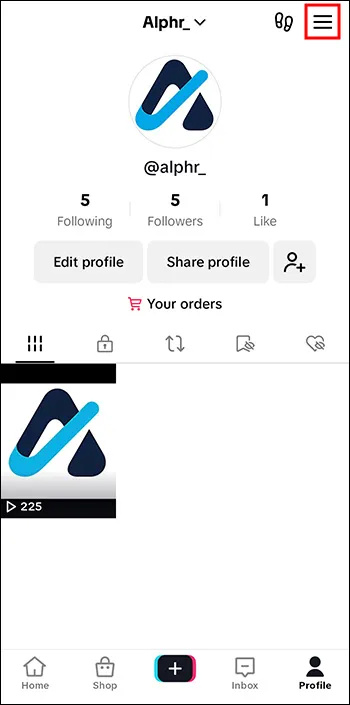
- Cliquez sur 'Paramètres et confidentialité'.
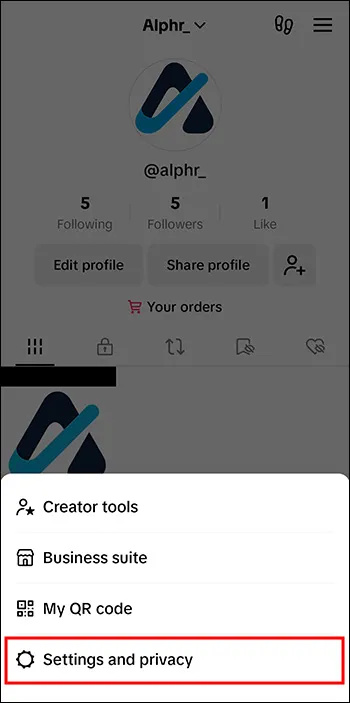
- Cliquez sur 'Confidentialité', puis cliquez sur 'Vues de profil'.
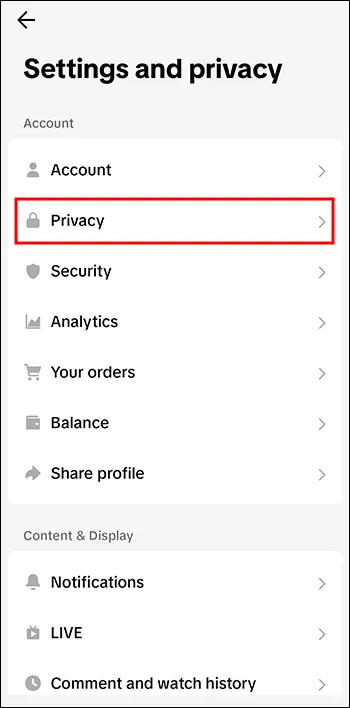
- Cliquez sur l'icône à bascule que vous trouverez à côté de votre 'Historique de la vue du profil', et activez-la ou désactivez-la. Par défaut, ce sera réglé sur 'Désactivé'.
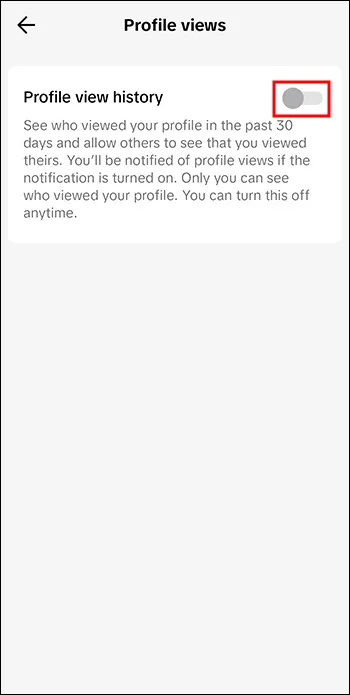
Si vous souhaitez activer ou désactiver l'historique des vues de votre profil depuis la page des vues de profil, procédez comme suit :
- Ouvrez votre application TikTok et sélectionnez 'Boîte de réception' en bas de l'écran.
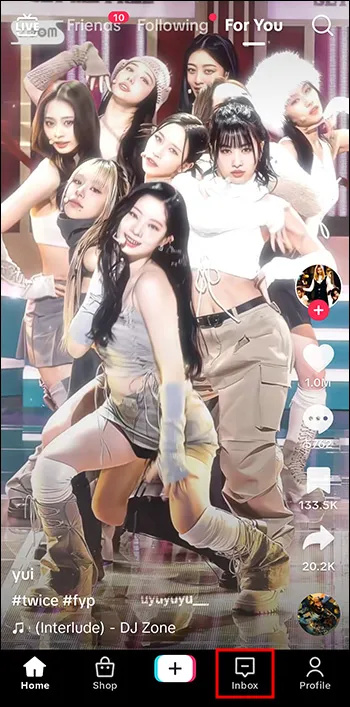
- Cliquez sur une notification vous indiquant que quelqu'un a consulté votre profil.
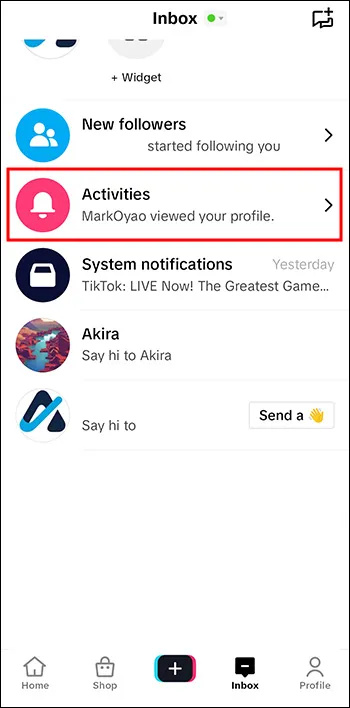
- Dans la 'page des vues de profil', sélectionnez votre icône 'Paramètres'' en haut à droite.
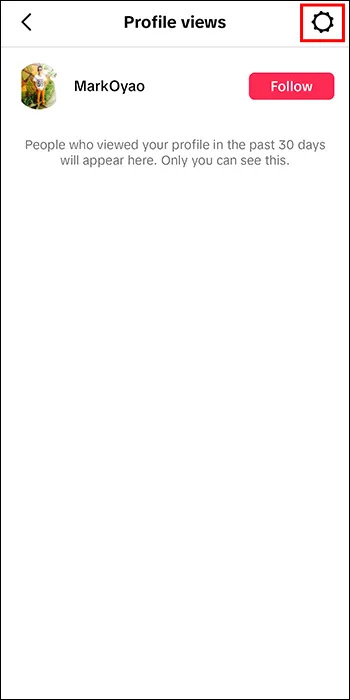
- Sélectionnez l'icône à bascule qui sera à côté de votre 'Historique de la vue du profil', et activez-la ou désactivez-la.
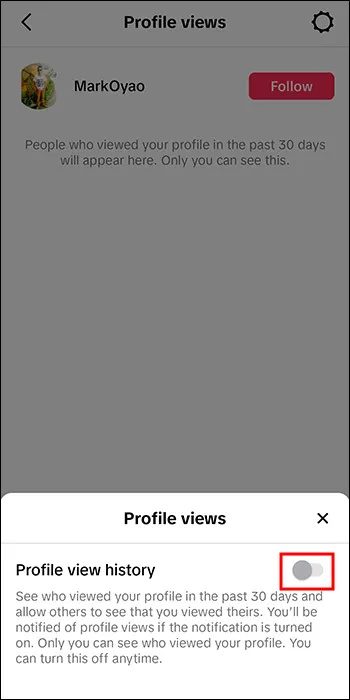
Autres raisons de désactiver l'historique des vues de votre profil dans TikTok
- Empêcher les interactions indésirables - Lorsque les gens voient que vous avez consulté leur profil TikTok, ils peuvent vouloir interagir avec vous pour une raison quelconque, en particulier les créateurs de compte faisant la publicité d'entreprises ou de services, et même les escrocs. La désactivation de l'historique de consultation des profils vous offre une plus grande tranquillité d'esprit lorsque vous consultez les profils de comptes dont vous n'êtes pas convaincu qu'ils sont crédibles. De plus, avouons-le, vous ne voulez pas que quelqu'un avec qui vous ne communiquez pas vraiment entre en contact avec vous après vous avoir vu consulter son profil.
- Moins de pression sociale - Les médias sociaux rendent beaucoup de gens anxieux, et la pensée que leurs vues de profil soient vues par d'autres sur TikTok peut les mettre sous pression. La désactivation de cette fonctionnalité aide ces utilisateurs à parcourir les profils des créateurs sans que les créateurs ne soient stressés de savoir qu'ils l'ont fait.
Que se passe-t-il lorsque vous avez désactivé votre profil Voir l'historique
Voici ce qui se passe lorsque vous avez désactivé l'historique de visualisation de votre profil TikTok :
- Après 30 jours, la liste des vues de votre profil sera réinitialisée. Si vos vues de profil restent désactivées pendant 30 jours consécutifs, les vues de profil précédentes sont supprimées des listes de vues de profil des autres utilisateurs. Si vous souhaitez recommencer ou garder votre historique de vue de profil caché, cela est utile.
- Votre compte sera supprimé des listes de visiteurs. Une fois l'historique de consultation du profil désactivé, votre photo de profil et votre nom ne seront pas visibles sur les listes de visiteurs des autres comptes. Et lorsque vous consultez le profil de quelqu'un alors que vous avez désactivé les vues de votre profil, il ne verra pas que vous avez consulté son profil.
Autres façons d'afficher les profils de manière anonyme
- Pour afficher les profils TikTok de manière anonyme, désactivez l'historique de consultation du profil, consultez le profil que vous souhaitez consulter, puis réactivez l'historique de consultation de votre profil.
- Visitez TikTok sans utiliser de compte. L'utilisateur du compte ne pourra pas voir que vous avez consulté son profil.
- Si vous aviez activé les vues de profil TikTok lorsque vous avez consulté le profil de quelqu'un, puis décidé que vous préféreriez qu'il ne sache pas que vous avez vu son profil, vous pouvez rapidement désactiver les vues de profil et votre nom ne sera pas affiché. dans leurs vues de profil. TikTok n'affiche que les téléspectateurs qui ont activé leurs vues de profil à tout moment.
Si vous l'avez réactivé mais que l'historique de votre profil ne s'affiche pas
Vous avez peut-être décidé que vous aimeriez revenir à la possibilité de voir l'historique de votre profil TikTok, mais vous découvrez que la fonctionnalité ne fonctionne pas comme elle le devrait.
Voici quelques options à essayer qui peuvent résoudre ce problème :
- Vérifiez que vous remplissez les conditions
- Essayez de mettre à jour l'application
- Déconnectez-vous puis reconnectez-vous
- Assurez-vous que les serveurs de TikTok fonctionnent
Si vous avez essayé tout cela mais que vous ne pouvez toujours pas voir l'historique des vues de votre profil TikTok, vous devez contacter Le soutien de TikTok à l'aide.
page_fault_in_nonpaged_area windows 10
L'inconvénient de la désactivation de l'historique des vues de profil
Si vous êtes un créateur qui s'appuie fortement sur les informations de votre audience pour créer du contenu pertinent, vous perdrez l'accès à ces informations pour les personnes qui visitent votre profil. Cela peut rendre plus difficile pour vous l'adaptation de votre contenu aux préférences de votre spectateur.
Lorsque vous décidez de désactiver ou non l'historique de visualisation de votre profil TikTok, vous devez tenir compte de vos priorités. Si votre priorité principale est la confidentialité, la désactivation de cette fonctionnalité vous donnera cela lorsque vous parcourrez différents profils TikTok. Mais si vous cherchez à interagir avec votre public et que vous avez besoin d'avoir un aperçu de ce qui fonctionne bien, vous devez envisager de garder l'historique des vues de votre profil activé afin que vous puissiez le faire.
Espionnez en toute tranquillité d'esprit
La fonction d'historique des vues de profil sur TikTok vous permet de voir tous les comptes qui ont vérifié votre profil et leur permet de voir si vous avez également vérifié le leur. Et bien que cela puisse être formidable pour les utilisateurs qui suivent l'engagement et les données démographiques de l'audience sur leur contenu, cela peut être un stress ou une gêne énorme pour les personnes qui préfèrent l'anonymat lorsqu'elles parcourent les profils TikTok.
Si vous souhaitez voir les profils TikTok de manière anonyme, vous devez désactiver l'historique des vues de profil dans votre compte TikTok. Vous et toute personne qui consulte votre profil pourrez le faire de manière anonyme.
Avez-vous déjà désactivé les vues de profil dans TikTok ? Si oui, avez-vous utilisé l'un des trucs et astuces présentés dans cet article ? Faites-nous savoir dans la section commentaires ci-dessous.









